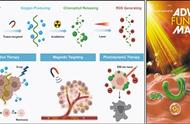无线桥接经常被用于家中面积大、跨楼层、穿墙多,一个路由器覆盖面积不够的情况或是无线信号不能满足使用需求下使用,从而实现增强无线信号的目的。
不同的无线路由器,无线桥接的设置方法会有一些差异,但是本质上都是相同的。
这里以两台TP-Link路由器(一台作为主路由,一台作为副路由)为例演示,首先要确保主路由是能够正常上网的。
一、确定主路由器无线参数
忘记自己设置的路由名称和密码的话可以登录到主路由器的设置页面(不同品牌路由器网页不同,路由器背面或说明书可找到)查看到信息,查看你的主路由器的无线名称和密码。

二、电脑连接副路由器
先把副路由器接通电源,然后电脑用网线连接到副路由器的任意一个LAN口(笔记本电脑直接搜索副路由信号连接无需网线),主副路由间不需要网线连接。

三、副路由器中设置桥接
1、登录到设置页面
登录路由器管理页面(同上网址在路由器背面或说明书上找,不同路由器网址是不一样的),用作演示的新版TP-link设置网址是tplogin.cn——输入“管理员密码”,登录到副路由器的设置页面。

2、启用无线桥接功能
点击“应用管理”选项打开,然后点击“无线桥接”选项打开。